آموزش تغییر نام کاربری در وردپرس از صفر تا صد
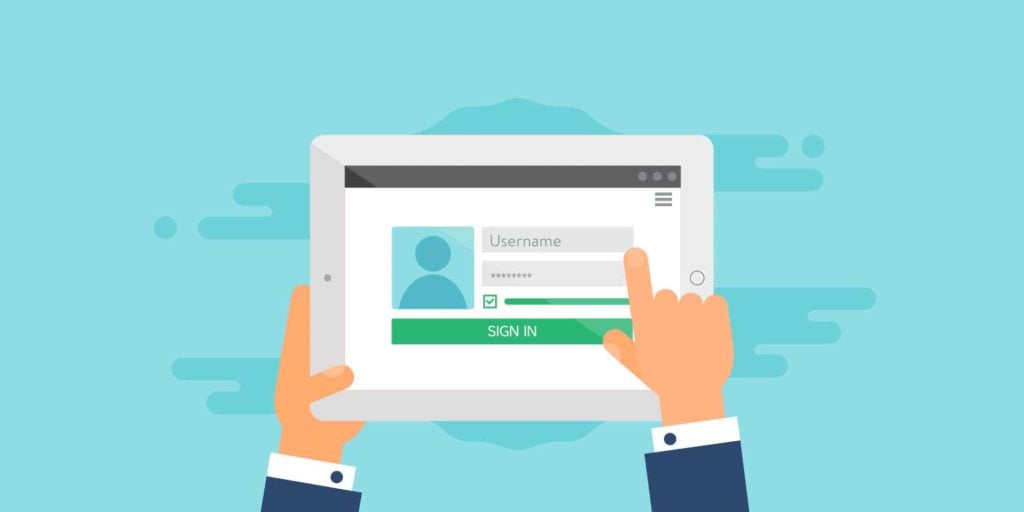
شاید فکر کنید چرا تغییر نام کاربری در وردپرس لازم است. برای پاسخ به این سوال باید بدانید که یک راه بسیار اساسی و ابتدایی برای افزایش امنیت وردپرس استفاده از اطلاعات لاگین (نام کاربری و رمز عبور) قوی است.
استفاده از نام کاربری و رمز عبور قوی برای خنثی کردن حملات بروت فورس لازم است. در این حملات هکرها به صورت اتوماتیک ترکیب صدها نام کاربری و رمز عبور مختلف را امتحان می کنند تا زمانی که یکی از آنها درست درآمده و اجرا شود.
در نسخه های قدیمی وردپرس نام کاربری پیش فرض برای مدیر admin قرار داده شده بود. هکرها دریافتند که بسیاری از افراد از همین نام کاربری استفاده می کنند و بسیاری از حملات از این طریق صورت می گرفت. بنابراین وردپرس این نام کاربری پیش فرض را برای افزایش امنیت بیشتر، حذف کرد.
اما هنوز افرادی هستند که این نام کاربری یا موارد دیگر مانند administrator یا moderator را استفاده می کنند. باید بدانید که این نام های کاربری از اولین مواردی است که هکرها آنها را در حملات بروت فورس بررسی می کنند.
از آنجا که وردپرس به صورت پیش فرض اجازه نمی دهد شما نام کاربری تان را عوض کنید، اگر قبلاً نام کاربری خود را admin قرار داده اید، از سه روش زیر می توانید اقدام به تغییر نام کاربری تان کنید:
- یک نام کاربری جدید درست کرده و قدیمی را حذف کنید.
- از افزونه Username Changer استفاده کنید.
- نام کاربری تان را از طریق phpMyAdmin آپدیت کنید.
اگر اقدام به طراحی سایت با وردپرس کرده اید و می خواهید نام کاربری خود را تغییر دهید، ادامه آموزش را مطالعه کنید.
ساخت نام کاربری جدید در پیشخوان وردپرس و حذف کردن نام کاربری قبلی
ساده ترین راه برای تغییر نام کاربری admin در پیشخوان وردپرس و درست کردن یک کاربر جدید است.
وارد پنل مدیریت وردپرس شده و روی منوی کاربران کلیک کنید. در صفحه باز شده روی گزینه ی افزودن کلیک کنید.
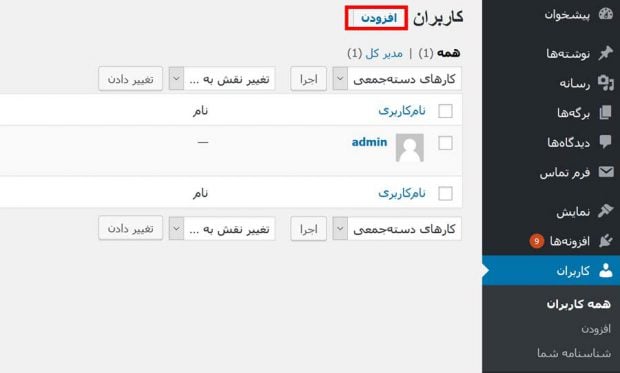
صفحه ای مشابه شکل زیر برای شما باز می شود.
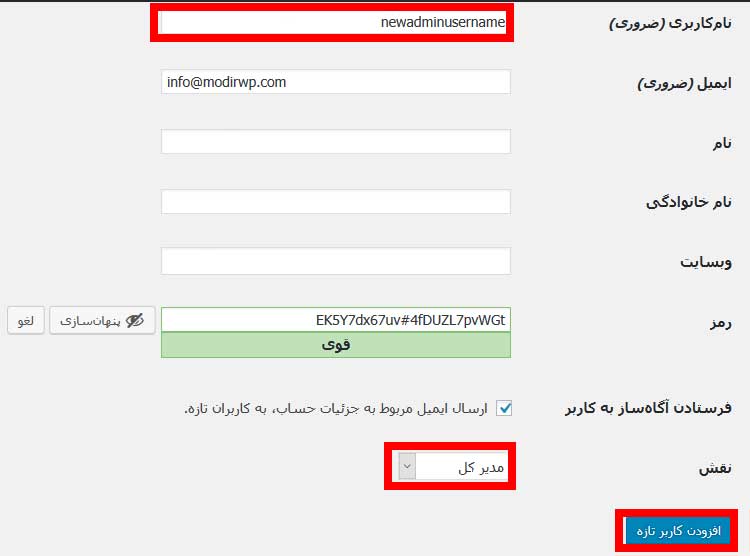
در صفحه ی باز شده اطلاعات خواسته شده را وارد کنید. توجه کنید که یک نام کاربری سخت تر وارد کنید. همینطور پسورد این نام کاربری را قوی انتخاب کنید. در قسمت نقش، حتما نقش کاربر جدید را به عنوان مدیرکل انتخاب نمایید.در پایان روی گزینه ی افزودن کاربر تازه کلیک کنید تا کاربر جدید ساخته شود.
حال باید از اکانت ادمین خارج شوید. به قسمت بالای صفحه سمت چپ جایی که نوشته سلام admin بروید و روی “بیرون رفتن” کلیک کنید.
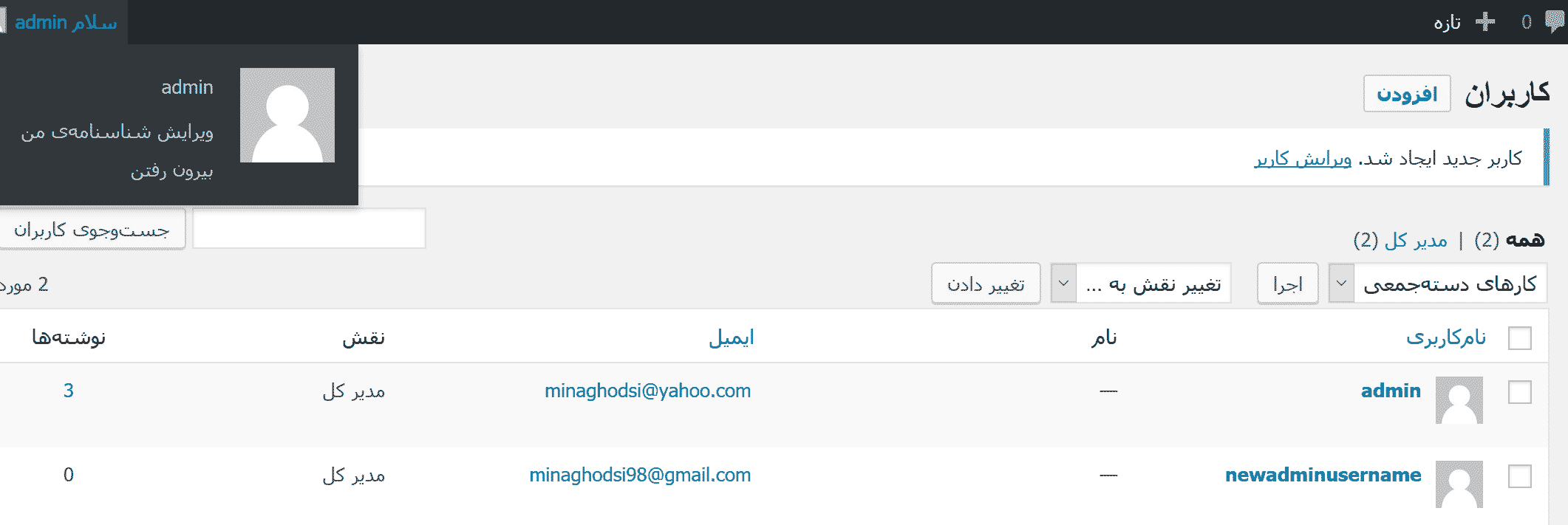
زمانی که با صفحه ی ورود به وردپرس مواجه شدید باید اطلاعات جدید کاربری خود را وارد نمائید ( یعنی با یوزرنیم و پسورد جدید وارد پیشخوان وردپرس شوید ).
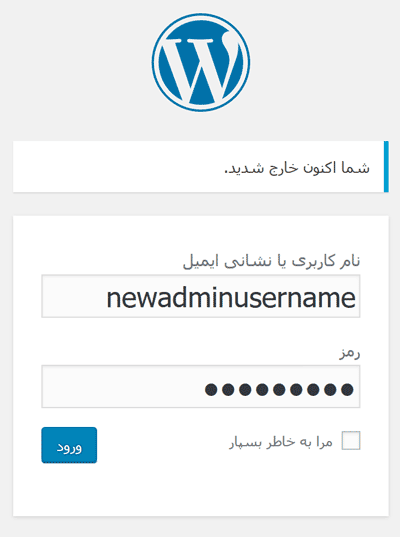
حال باید ادمین قبلی را حذف کنید. وارد منوی کاربران شده و با قرار دادن موس بر روی نام admin میتوانید گزینه ی “پاک کردن” را در کنار آن مشاهده نمایید. روی گزینه ی “پاک کردن” کلیک نمایید.

برای ذخیره تمام محتوایی که قبلاً با نام کاربری admin ایجاد کرده اید، در صفحه ی باز شده گزینه ی “اختصاص همه مطالب به” را انتخاب کنید و از لیست کشویی نام کاربری جدید را انتخاب کرده و در پایان گزینه پاک شود را انتخاب نمایید.

به این ترتیب تمام مطالب و محتوایی که توسط admin ایجاد شده بود به کاربر جدید منتقل شده و کاربر admin نیز حذف میشود.
تغییر نام کاربری در وردپرس با استفاده از افزونه
اگر به دلایلی نتوانستید از روش اول استفاده کنید می توانید از افزونه های وردپرس برای تغییر نام کاربری admin استفاده نمایید.
کار با افزونه ها بسیار راحت است. کافی است نام کاربری جدید را وارد کنید تا جایگزین قبلی شود.
برای تغییر نام کاربری در وردپرس می توانید از افزونه های Admin renamer extended یا افزونه Usermane Changer یا WPVN-Username Changer و یا افزونه Easy Username Updater استفاده کنید.
در مقاله آموزش افزونه Username Changer می توانید اطلاعات کاملی درباره این افزونه و نحوه استفاده از آن به دست آورید.
اگر از جمله افرادی هستید که نمی خواهید به خاطر هر کار کوچکی یک افزونه نصب کنید، می توانید پس از تغییر نام کاربری خود، افزونه را حذف کنید.
برای آشنایی بیشتر با افزونه Easy Username Updater و نحوه بروزرسانی و تغییر نام کاربری با این افزونه، مقاله آموزش افزونه Easy Username Updater را بخوانید.
تغییر نام کاربری در وردپرس با استفاده از phpMyAdmin
با دو روش فوق به راحتی و به سرعت می توانید نام کاربری خود را تغییر دهید. توصیه ما به شما این است که از phpMyAdmin برای تغییر نام کاربری استفاده نکنید. زیرا این روش پیچیده است و با کوچکترین اشتباهی سایت به هم می ریزد و برای افراد مبتدی ریسک بالایی دارد.
کافیست وارد phpMyAdmin خود شده و دیتابیس ساخته شده برای وبسایت خود را بیابید و آن را انتخاب کنید. در دیتابیس سایتتان وارد جدول wp_users شوید. (توجه داشته باشید که اگر پسوند جداول دیتابیس را تغییر داده باشید، پسوند _wp برای شما متفاوت است)
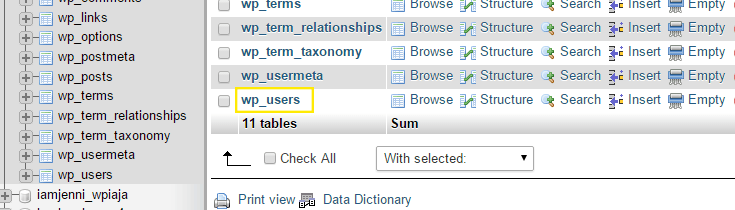
روی آن کلیک کرده و نام کاربری خود را از روی لیست پیدا کنید. سپس در کنار نام کاربری admin خود بر روی Edit کلیک کنید.
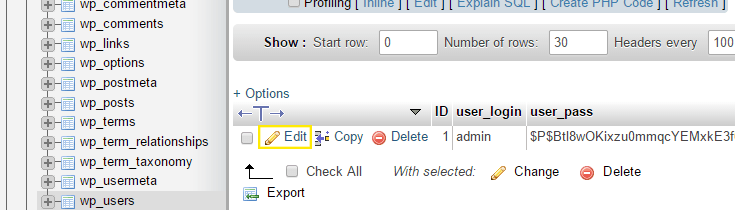
پس از کلیک بر روی Edit، جدولی مشابه تصویر زیر برای شما نمایش داده خواهد شد.
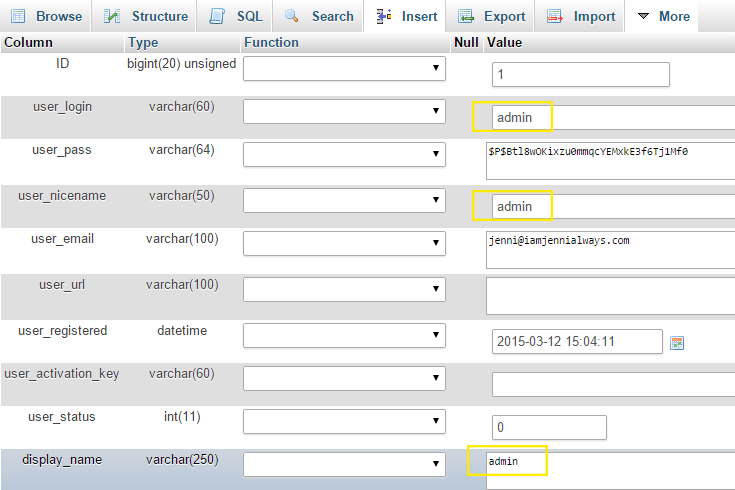
در بخش user_login به جای نام کاربری admin، نام کاربری جدید را وارد کنید. فیلد user_nicename نام مستعار است که در URL های مکان هایی مانند صفحه بایگانی نویسنده نمایش داده می شود. اگر می خواهید نام کاربری جدید خود را در قسمت فرانت اند سایت نیز نمایش دهید، نام فیلد display_name را تغییر دهید. سپس بر روی دکمه ی Go کلیک کنید تا تغییرات در دیتابیس ذخیره شود.
امیدواریم با آموزش تغییر نام کاربری در وردپرس کمی به امنیت سایت خود افزوده باشید، توجه فرمائید امنیت سایت های وردپرسی شامل چندین بخش مهم می باشد که حتما توصیه می کنیم از مقالات سایت مدیر وردپرس استفاده نمائید تا بتوانید امنیت مناسبی برای سایت خود ایجاد کنید.


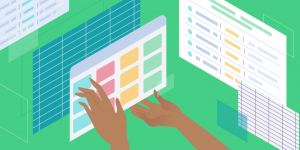
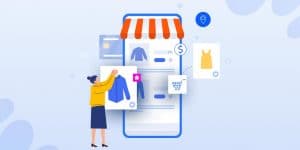







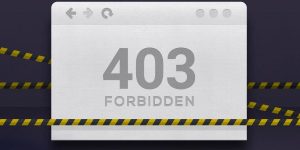

مرسی
روش دوم بهتر بود
من از روش دوم استفاده کردم
ممنون